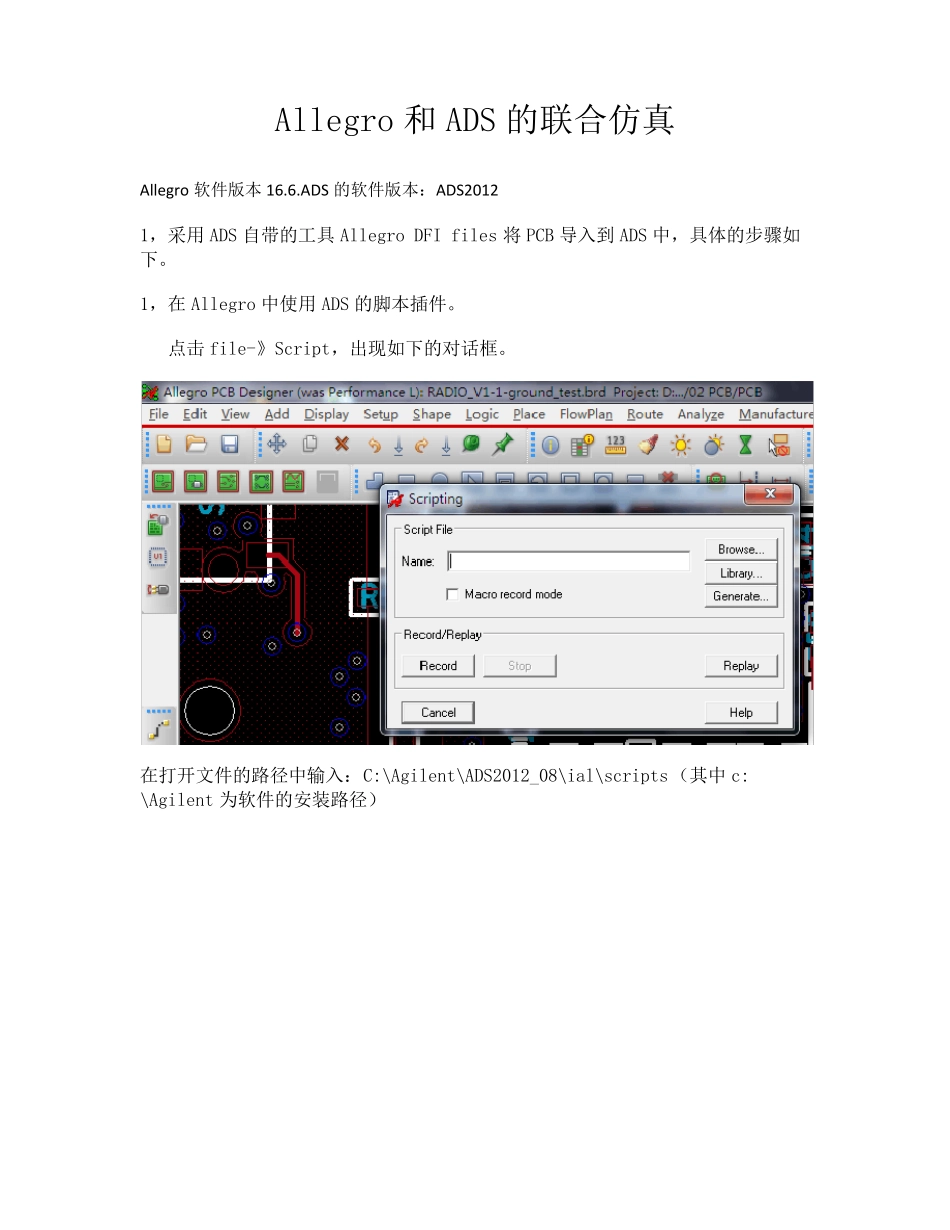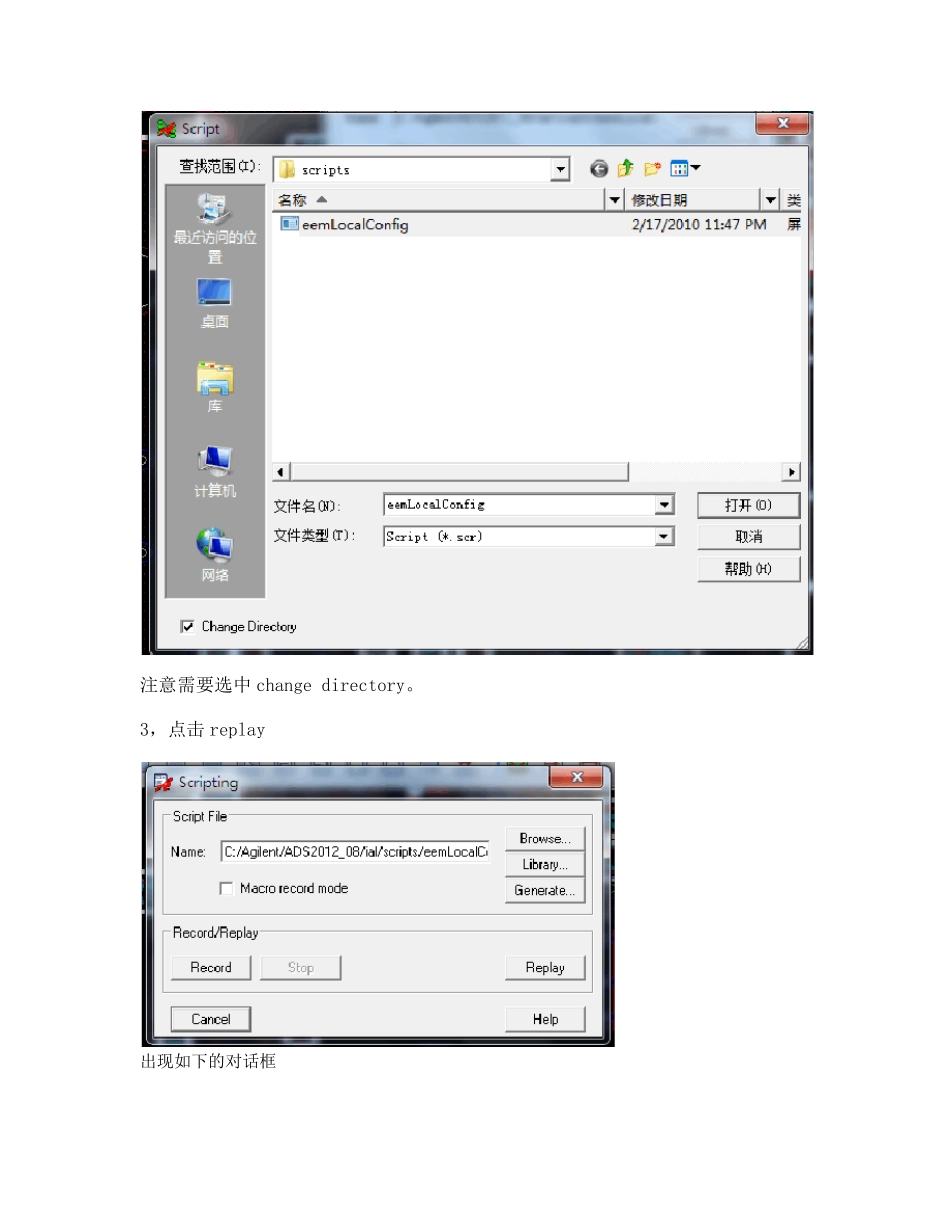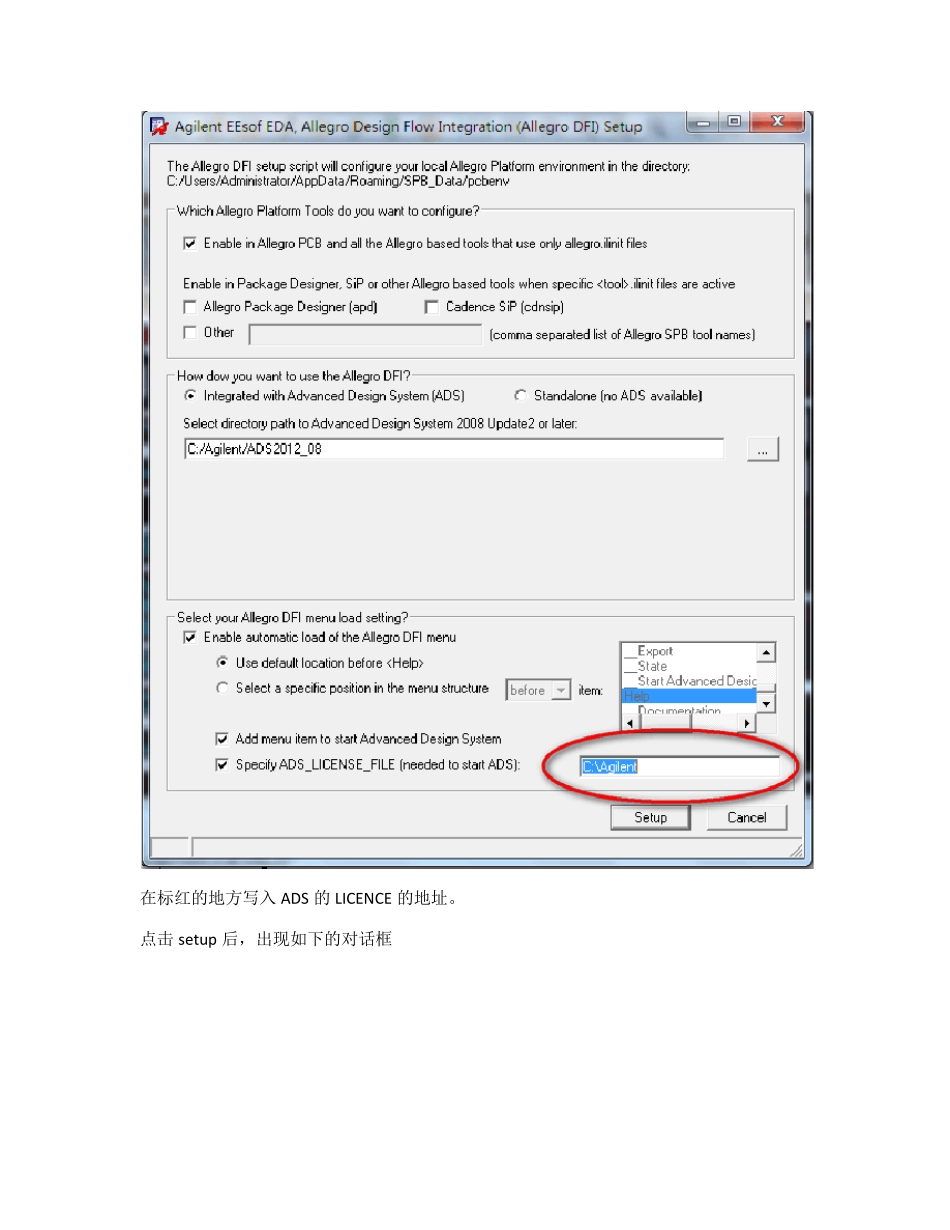Allegro 和ADS 的联合仿真 Allegro 软件版本16.6.ADS 的软件版本:ADS2012 1,采用ADS 自带的工具Allegro DFI files 将PCB 导入到ADS 中,具体的步骤如下。 1,在 Allegro 中使用ADS 的脚本插件。 点击 file-》Script,出现如下的对话框。 在打开文件的路径中输入:C:\Agilent\ADS2012_08\ial\scripts(其中c: \Agilent 为软件的安装路径) 注意需要选中change directory。 3,点击 replay 出现如下的对话框 在标红的地方写入ADS 的LICENCE 的地址。 点击 setu p 后,出现如下的对话框 点击确认,关闭Allegro,重新启动后,看到Allegro 的目录中出现 2,将PCB 文件导入到ADS 中。 1,对导入工具进行设置。点击Export to ADS->set up,弹出如下的对话框。选择 sample fine setting B. 2,选择需要导入的走线,过孔和焊盘。点击 Export to ADS->Select Traces。弹出如下的对话框。 1,选择走线,采用 Pick Nets。将需要仿真的走线选中,同时需要选择射频走线的参考地。 2 ,选择层叠的对应关系。 3,将需要仿真的部分从PCB 中挖出来,不需要做整版的仿真, 为了能将区域显示出来,需要打开此层。 编辑需要仿真的区域如下: 4,导入需要仿真的元器件以及PIN 的管脚。 5,自动创建 Port 4,保存设置的状态。Export to ADS->state->save state. 5,导出所选择的部分。Export to ADS->Export->Select as.保存为后缀为.ads 的文件。 3,在 ADS 软件中导入版图文件。 打开ADS 的layout,选择file->import,注意file type 选择ESG Archive Format. 导入中选取后缀为_a 的文件。 导入成功后如下图。 4,设置仿真所需要的信息。 1,点击 EM SIMU LATION SETU P. 出现如下的对话框。 1,点击 Su bstrate editor,出现如下对话框,对单板介质进行设置。 点击file ->import 导入层叠结构slm 文件。 设置每一层的介质。 3,增加端口port。并却设置端口所在的层。 刷新设置,显示端口。 4 ,设置仿真的频率 5 ,设置仿真结束后显示仿真结果。 6 ,设置仿真结束后创建模型。